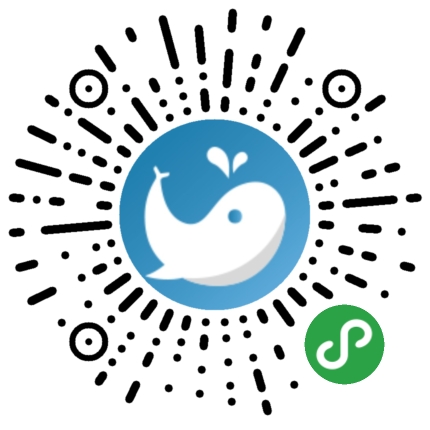科研绘图软件:Cinema4D R23详细安装教程(附免费中文安装包)
 2025-09-13
2025-09-13
 3823
3823
01 
Cinema 4D是用于解决三维数据可视化、动态模拟及高质量渲染输出的软件,可谓科研绘图必备。其核心工具包括Polygon建模系统、MoGraph模块、物理渲染引擎及庞大的预设数据库。
适用人群:主要服务于数字媒体、科研可视化及工业设计等领域的进阶与高阶工作者。
主要功能:在科学数据演示、机械动态仿真、生物结构可视化及材料微观结构呈现等场景中实现了:
① 复杂结构的多维度可视化构建;
② 基于物理的动态过程模拟;
③ 高质量科学与工程影像生成。
优势:其在操作逻辑的友好性、动态模拟的真实性、渲染效率与视觉产出质量等方面具备显著优势,显著提升科研沟通与设计验证的效能。
02 03 安装步骤 超详细教程: 打开【Cinema 4D R23】文件夹。 (2)鼠标右击【Setup】安装程序,选择【以管理员身份运行】。 (3)点击【前进】。 (4)软件默认安装路径为系统C盘。 (5)更改安装路径,建议安装到除C盘以外的磁盘,直接将C改为D盘或者其它盘即可,设置好安装路径后点击【前进】。 (6)点击【前进】。 (7)C4D R23软件安装中,请等待安装进度走完即可。 (8)安装进度走完后勾选【启动Maxon Cinema 4D】,然后点击【完成】。 (9)点击【Quit】。 (10)在桌面左下角的开始菜单中找到C4D软件,鼠标拖拽到桌面上即可创建桌面启动快捷方式。 (11)返回到解压的【Cinema 4D R23】文件夹中,鼠标右击【licensing.module.xdl64】文件选择【复制】。 (12)在桌面上鼠标右击C4D软件图标,选择【打开文件所在的位置】。 (13)打开【corelibs】文件夹。 (14)在打开的【corelibs】文件夹中粘贴刚才复制的文件。 (15)弹出的提示框中点击【替换目标中的文件】。 (16)在桌面上打开C4d软件。 (17)关闭下图所示的提示框。 (18)点击【Cancel】。 (19)点击软件界面上方的【Help】选项,然后点击【Manual Installation】。 (20)找到并打开解压的【Cinema 4D R23】文件夹。 (21)选中【Chinese_23107_20201102.c4dupdate】文件,然后点击【打开】。 (22)点击【Optional】,然后勾选【Chinese Language ···】,最后点击【Continue】。 (23)继续点击【Continue】。 (24)弹出的提示框中点击【是】。 (25)点击【Restart】。 (26)安装完成,软件打开界面如下图所示(已是激活版,可无期限使用)。



























扫码添加小助手,
即可无套路、免费获取C4D安装包!!
👇👇👇

✅真免费!✅添加即发!✅无任务!